
python3.6安裝pip的方法如下:
建議手冊:Python 基礎入門教學
1,下載whl檔案

2,將下載的檔案放入Python的根目錄
例如:D:\Python36,將檔案放入入此目錄下;
3,開啟cmd,進入Python:
cd /d D:\Python36
# 然後執行指令:
python.exe pip-9.0.1-py2.py3-none-any.whl/pip install pip-9.0.1-py2.py3-none-any.whl
安裝結果:

#4,驗證pip安裝成功
重新開啟cmd,輸入:
pip install beautifulsoup4
安裝成功,如圖:
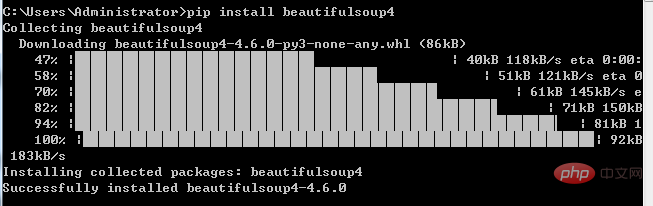
安裝失敗,提示“不是內部命令”,需要配置環境變數的path,在最後增加:
D:\Python36\Scripts
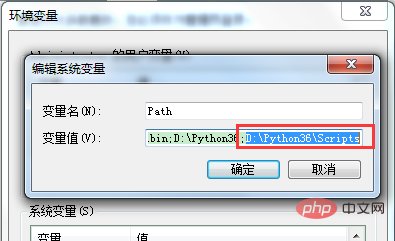
然後重新打開cmd窗口,輸入命令,即可。
相關文章推薦:
1.怎麼看python有沒有安裝pip
2.python37如何安裝pip
#3.怎麼在windows下安裝pip
相關影片推薦:
1.小甲魚零基礎入門學習Python影片教學
更多Python相關技術文章,請造訪Python教學欄位學習!
以上是python3.6中如何安裝pip的詳細內容。更多資訊請關注PHP中文網其他相關文章!



